Τρισδιάστατη τηλεόραση firmware. Firmware Tricolor - γιατί και πώς;
Η διασύνδεση μεταξύ του χρήστη και του υλικού ονομάζεται λογισμικό. Οι δορυφορικοί δέκτες που βρίσκονται ήδη στο στάδιο παραγωγής περιέχουν λογισμικό που περιλαμβάνει ένα ελάχιστο σύνολο λειτουργιών και επιτρέπει στη συσκευή να εκτελεί τις ενέργειες που αναφέρονται στην τεχνική τεκμηρίωση. Με την πάροδο του χρόνου, οι κατασκευαστές επεκτείνουν τις δυνατότητες εξοπλισμού εγκαθιστώντας εναλλακτικό λογισμικό. Για να αποκτήσετε μια σειρά πρόσθετων λειτουργιών, το λογισμικό πρέπει να επανεγκατασταθεί, επομένως, για να αντικαταστήσετε το εργοστασιακό υλικολογισμικό, ο συνδρομητής πρέπει να γνωρίζει πώς να αναβοσβήνει μόνος του ο δέκτης Tricolor. Επομένως, η λήψη του υλικολογισμικού της συσκευής είναι το λογισμικό της και η ανάφλεξη μιας συσκευής σημαίνει αντικατάσταση του λογισμικού της.
Χάρη στην ανατροφοδότηση από τους χρήστες της Tricolor TV, οι κατασκευαστές θα μάθουν για τις ελλείψεις και τα προβλήματα στη λειτουργία των συσκευών, την επεξεργασία νέων εκδόσεων λογισμικού, τη διόρθωση λαθών, τη βελτίωση των δυνατοτήτων τους. Έχοντας μάθει πώς να εκτελεί το λογισμικό από μόνο του, ο χρήστης θα συνεχίσει την ανάπτυξη της εταιρείας Tricolor TV. Συχνά, νέες εκδόσεις προγραμμάτων προορίζονται για ειδικούς στο τεχνικό τμήμα, αλλά πρόσφατα οι υπάλληλοι της εταιρείας έβαλαν το λογισμικό σε ελεύθερη πρόσβαση. Αυτό το βήμα επιτρέπει την απελευθέρωση των κέντρων εξυπηρέτησης από το μεγάλο φορτίο που συνδέεται με μαζικές επισκέψεις πελατών.
Ανάλογα με το μοντέλο της συσκευής λήψης, οι διαδικασίες ενημέρωσης του προγράμματος είναι διαφορετικές. Κάθε τύπος δέκτη έχει τη δική του μεθοδολογία, χαρακτηριστικά και προγράμματα. Η διάρκεια της λειτουργίας επανεγγραφής του προγράμματος διαρκεί συνήθως αρκετά λεπτά, ενώ το παλιό λογισμικό αλλάζει στο νέο στη συσκευή:
- το πρόσφατα εγκατεστημένο λογισμικό εξαλείφει διάφορες κρεμάστρες και άλλα προβλήματα.
- Η ρωσική μετάφραση γίνεται πιο ακριβής και ακριβής.
- η λίστα καναλιών ενημερώνεται.
- προστίθενται νέες λειτουργίες στον δέκτη.
- αλλάζοντας τη διεπαφή σε μια πιο βολική μορφή ανάγνωσης.
- αυξάνει την ταχύτητα του δέκτη, την ευαισθησία στις εντολές τηλεχειρισμού.
- η δυνατότητα εργασίας με εξωτερικά μέσα προστίθεται (διαβάζοντας τυχόν μορφές αρχείων πολυμέσων).
- η δυνατότητα εγγραφής τηλεοπτικών προγραμμάτων Tricolor timer?
- δυνατότητα του δέκτη να μεταβεί στο παγκόσμιο δίκτυο.
Συνήθως, μετά την απελευθέρωση μιας νέας έκδοσης του λογισμικού, οι συνδρομητές αφήνουν ανατροφοδότηση για το έργο του. Έχοντας λάβει την απόφαση λήψης νέου λογισμικού, μπορείτε να κάνετε λήψη του προγράμματος στον δέκτη σας από άλλη συσκευή που έχει ήδη εγκαταστήσει νέο λογισμικό από έναν υπολογιστή, από ένα δορυφόρο, από το Internet ή από αφαιρούμενα μέσα.
![]()
Κατεβάστε το υλικολογισμικό από τον υπολογιστή
Το πρώτο βήμα είναι να συνδέσετε τον δέκτη στον υπολογιστή χρησιμοποιώντας ένα καλώδιο RS-232. Σε αυτή την περίπτωση, η συσκευή πρέπει να αποσυνδεθεί από την παροχή ρεύματος. Στον υπολογιστή πρέπει να υπάρχει ένα αρχείο με τον φορτωτή υλικολογισμικού και προγράμματος που αντιστοιχεί στο μοντέλο του δέκτη. Επιπλέον, σύμφωνα με τις οδηγίες, ο δορυφορικός δέκτης Tricolor TV αναβοσβήνει. Σε περίπτωση που δεν υπάρχει θύρα σύνδεσης για το καλώδιο, θα πρέπει να χρησιμοποιήσετε ειδικό προσαρμογέα. Μετά την ολοκλήρωση της αναβάθμισης, ο δέκτης πρέπει να επανεκκινήσει. Αυτό σημαίνει ότι είναι έτοιμο να πάει.
Εγκατάσταση λογισμικού από άλλο δέκτη
Αυτή η μέθοδος απαιτεί τη σύνδεση δύο συσκευών μεταξύ τους μέσω του ίδιου καλωδίου όπως στην προηγούμενη μέθοδο. Η διαδικασία εγκατάστασης σε κάθε περίπτωση είναι ξεχωριστή. Η σύνδεση δύο διαφορετικών μοντέλων είναι απαράδεκτη και επίσης δεν υποστηρίζεται από κάθε τύπο δέκτη.

Αποδοχή δορυφορικής ενημέρωσης Tricolor TV
Αυτή η μέθοδος είναι η πιο εύκολη, ειδικά για τους απροετοίμαστους πελάτες της εταιρείας. Η νέα έκδοση λογισμικού μεταδίδεται από τον ίδιο δορυφόρο από τον οποίο εκπέμπουν τα τηλεοπτικά κανάλια. Η συσκευή λήψης παρατηρεί την εμφάνιση ενός νέου υλικολογισμικού και εμφανίζει ένα μήνυμα σχετικά με την άδεια αποδοχής της ενημέρωσης. Ο χρήστης επιβεβαιώνει τη δράση με το τηλεχειριστήριο και δεν παίρνει πλέον καμία ενέργεια μέχρι να γίνει επανεκκίνηση του δέκτη.
Usb Χρήση
Αυτή η μέθοδος είναι κατάλληλη μόνο για μοντέλα με θύρα USB. Πρώτα πρέπει να διαμορφώσετε τη μονάδα flash USB χρησιμοποιώντας υπολογιστή ή δέκτη. Μετά από αυτό, γράψτε σε αυτό το κατάλληλο αρχείο υλικολογισμικού για το επιλεγμένο μοντέλο δέκτη. Ο τελικός δίσκος USB θα πρέπει να συνδεθεί στον δέκτη και να ενεργήσει σύμφωνα με τις οδηγίες. Το τελευταίο βήμα είναι να επανεκκινήσετε αυτόματα τη συσκευή.

Αναβοσβήνει μέσω του Διαδικτύου
Για να αναβοσβήνει ο εξοπλισμός με αυτό τον τρόπο, ο δέκτης τηλεόρασης Tricolor πρέπει να έχει πρόσβαση στο Internet και να έχει μια ειδική θύρα για αυτό. Μερικοί ειδικοί δημιουργούν ειδικούς πόρους στον Παγκόσμιο Ιστό για την προβολή νέου λογισμικού. Η συσκευή λήψης μπορεί να βρει τέτοια προγράμματα στο Internet και να ζητήσει από τον χρήστη την άδεια να αποδεχτεί την ενημέρωση. Εάν ο δέκτης απαγορεύεται να κάνει ανεξάρτητη πρόσβαση στο Internet, τότε ο συνδρομητής που χρησιμοποιεί το μενού του ορίζει την εντολή για να σαρώσει τους πόρους για νέες εκδόσεις λογισμικού.
Κανόνες αναβάθμισης λογισμικού
Για να αποφύγετε τη ζημιά στη συσκευή λήψης, απαγορεύεται η αποσύνδεσή της από την τροφοδοσία ρεύματος ή η πραγματοποίηση οποιωνδήποτε ενεργειών με αυτήν κατά τη διάρκεια της διαδικασίας επανεγγραφής του προγράμματος.
![]()
Εάν το υλικολογισμικό διακόπτεται από το χρήστη, η βλάβη της συσκευής διορθώνεται αναβοσβήνοντας χρησιμοποιώντας έναν υπολογιστή ή άλλο δέκτη. Υπάρχουν πολλοί άλλοι κανόνες που πρέπει να γνωρίζουν οι χρήστες Tricolor TV:
- Πριν αρχίσετε να εγκαθιστάτε ένα νέο πρόγραμμα, πρέπει να εξοικειωθείτε με τις οδηγίες, οι οποίες υποδεικνύουν την ακολουθία των ενεργειών που έχουν ληφθεί.
- Συνιστάται να συνδέσετε το δέκτη σε μια αδιάλειπτη τροφοδοσία ρεύματος κατά την αντικατάσταση του λογισμικού. Αυτό το βήμα παρέχεται σε περίπτωση διακοπής ρεύματος και διακοπής της διαδικασίας ενημέρωσης, καθώς ορισμένα μοντέλα δεκτών αποκαθίστανται μόνο με τη βοήθεια ειδικών εργαλείων ή σε κέντρα εξυπηρέτησης.
- για να επαναφέρετε το νέο λογισμικό σε περίπτωση σφάλματος ή μη ικανοποιητικής λειτουργίας του προγράμματος, συνιστάται η αποθήκευση αρχειοθετημένων εκδόσεων του λογισμικού.
Εάν για οποιονδήποτε λόγο ο συνδρομητής αρνείται να αντικαταστήσει το υλικολογισμικό του εξοπλισμού του, συνιστάται να επικοινωνήσετε με το κέντρο εξυπηρέτησης. Οι ειδικοί είναι πάντα πρόθυμοι να βοηθήσουν τους πελάτες τους.
- (όχι επίσημη!) - Αυτό το λογισμικό βασίζεται στον επίσημο 3.4.369 (εκείνη που χύνει από τον δορυφόρο 10/07/13.) Η κύρια διαφορά μεταξύ αυτού του υλικολογισμικού και των διαφημιστικών banner δεν εμφανίζονται κατά την εναλλαγή καναλιών. Λειτουργεί σταθερά.
Χαρακτηριστικά αυτού του υλικολογισμικού:
2 - από το κύριο μενού, το υπομενού αναζητείται για κανάλια tricolor-tv (αλλά εξακολουθεί να είναι διαθέσιμο στο μενού \u003e\u003e setup \u003e\u003e automatic search \u003e\u003e type search \u003e\u003e tricolor tv) ή κατά την αρχική εγκατάσταση (επαναφορά στις εργοστασιακές ρυθμίσεις)
3 - όταν εισέρχεστε στο κύριο μενού ή στο μενού παιχνιδιών, η εικόνα δεν εξαφανίζεται!
4 - αφαιρεθεί στο κύριο πράγμα από την πλευρά ryuchechki από την πλευρά (κατά τη γνώμη μου δεν ήταν αρμονική :))
5 - οργανωμένη έξοδο από τη λίστα καναλιών πατώντας δύο φορές το πλήκτρο OK (ακριβώς όπως είναι οργανωμένο στο 99% όλων των δέκτες)
6 - όταν κάνατε κλικ στο κουμπί παιχνιδιού, η σβάστικα κοίταξε την τριχρωμία αναζήτηση καναλιών τώρα ως ένα θετικό παιχνίδι σβάστικα :)
7 - ο αλγόριθμος του μενού EPG έχει αλλάξει - τώρα είναι πολύ πιο βολικό (όλα μπορούν να γίνουν με το κουμπί ok)
8 - στο μενού Tetris, τα κουμπιά ok και up αντιστρέφονται
9 - είναι δυνατή, αλλά δεν είναι εγγυημένη! εξάλειψε την αιτία των κρέμονται των δεκτών με τις μονάδες της σειράς 11.
10 - τα πραγματικά κανάλια έχουν ήδη συλλεχθεί στο firmware στις 10/05/2013, όλα τα απορρίμματα έχουν αφαιρεθεί !!!
Προηγούμενες κυκλοφορίες
Η διαδικασία είναι πολύ απλή και δεν απαιτεί ειδικές δεξιότητες από συνδρομητές, απλά πρέπει να ακολουθήσετε τις οδηγίες για την αντικατάσταση του λογισμικού από το κανάλι πληροφοριών. Η διαδικασία ενημέρωσης χρειάζεται κάποιο χρόνο και πρέπει να είστε υπομονετικοί και να περιμένετε το τέλος. Αλλά παρά τις προειδοποιήσεις, ορισμένοι χρήστες δεν περιμένουν το τέλος της διαδικασίας ενημέρωσης λογισμικού και ως αποτέλεσμα ο δέκτης σταματά να λειτουργεί.
Η πρακτική δείχνει ότι σε πολύ σπάνιες περιπτώσεις, ακόμη και μετά την αναμονή για το τέλος μιας ενημέρωσης λογισμικού, ο δέκτης μπορεί να μην ενεργοποιηθεί μετά από μια επανεκκίνηση. Μια διάγνωση - αδυναμία ενημέρωσης του λογισμικού.
Αλλά μην απελπίζεστε. Αυτό μπορεί να διορθωθεί από τον εαυτό σας και στο σπίτι, εάν έχετε έναν υπολογιστή στα χέρια σας ή έναν άλλο λειτουργικό δέκτη. Τα παρακάτω περιγράφουν πώς να το κάνετε αυτό. Βοηθά στο 99% των ανεπιτυχών ενημερώσεων λογισμικού από το δορυφόρο.
Ενημέρωση λογισμικού από υπολογιστή.
1. Αποκτήσαμε / κολλήσουμε τους εαυτούς μας καλώδιο μηδενικού μόντεμ
2. Αποσυνδέστε τον δέκτη και τον υπολογιστή από το δίκτυο.
3. Συνδέουμε την είσοδο RS232 του δέκτη στη θύρα COM του υπολογιστή.


4. Ενεργοποιήστε τον υπολογιστή.
5. Αποσυσκευάστε και εγκαταστήστε το πρόγραμμα
6. και αποσυσκευάστε το επιθυμητό firmware του δέκτη:
7. Εκτελέστε το πρόγραμμα (η συντόμευση πρέπει να εμφανίζεται στην επιφάνεια εργασίας).
Εμφανίζεται το παρακάτω παράθυρο.

8. Κάντε κλικ στο κουμπί Άνοιγμα αρχείου και επιλέξτε το ληφθέν αρχείο με το υλικολογισμικό στο παράθυρο που ανοίγει, αφού την έχετε ξεκαρδώσει.

9. Κάντε κλικ στο κουμπί Upload, ενεργοποιήστε το δέκτη στο δίκτυο και ενεργοποιήστε το κουμπί Power πίσω από τον δέκτη.
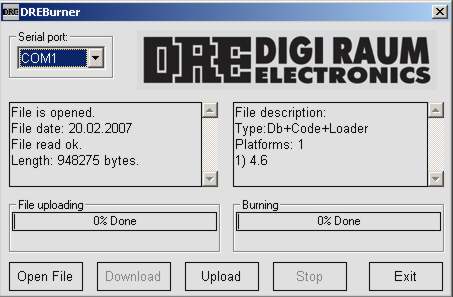
10. Η γραμμή προόδου της διαδικασίας μεταφόρτωσης αρχείων θα αρχίσει να εμφανίζει το% και το χρόνο μέχρι το τέλος της διαδικασίας λήψης του λογισμικού.
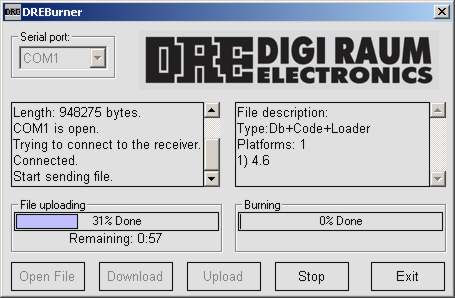
Ταυτόχρονα, το γράμμα L (Load) και το% της διαδικασίας θα εμφανιστούν στην ψηφιακή οθόνη του δέκτη.

11. Μετά από αυτό, η ένδειξη προόδου της διαδικασίας καύσης θα αρχίσει να εμφανίζει το% και το χρόνο μέχρι το τέλος της διαδικασίας εγγραφής λογισμικού (firmware).

Σε αυτή την περίπτωση, το γράμμα b (καύση) και το% της διαδικασίας θα εμφανιστούν στην ψηφιακή οθόνη του δέκτη.

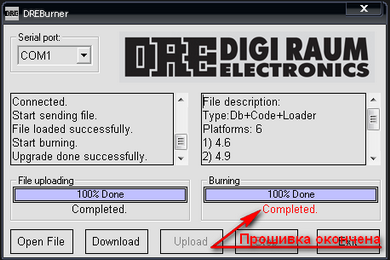
12. Η διαδικασία ενημέρωσης έχει ολοκληρωθεί. Απενεργοποιήστε τον δέκτη και τον υπολογιστή. Αποσυνδέστε το καλώδιο μηδενικού μόντεμ.
Ενημέρωση λογισμικού από τον δέκτη (για παράδειγμα, DRE 5000).
Για τα DRE 4000, DRE 5001, DRE 7300, η διαδικασία είναι παρόμοια.
1. Αποκτήσαμε / κολλήσουμε τους εαυτούς μαςκαλώδιο μηδενικού μόντεμ.
2. Αποσυνδέστε τον δέκτη από το δίκτυο.
3. Ο δέκτης εργασίας πρέπει να είναι συνδεδεμένος στην τηλεόραση. Ο δέκτης προβλήματος δεν είναι συνδεδεμένος στην τηλεόραση.
4. Συνδέουμε και τους δύο δέκτες με καλώδιο μηδενικού μόντεμ.

Στην παραπάνω εικόνα βρίσκεται ένας δέκτης εργασίας. Παρακάτω είναι ένας δέκτης προβλημάτων.
4-2. Ενεργοποιήστε τον δέκτη εργασίας.
4-3. Εισαγάγετε το μενού, επιλέξτε Ρυθμίσεις.

5. Εισαγάγετε το PIN. Η προεπιλογή είναι 0000 (τέσσερα μηδενικά).

6. Στο μενού Ρυθμίσεις, επιλέξτε Μεταφορά δεδομένων.

7. Θα εμφανιστεί ένα παράθυρο:

Στο τηλεχειριστήριο, πατήστε το μπλε κουμπί.
8. Εμφανίζονται δύο κλίμακες. Και η κλίμακα επεξεργασίας δεδομένων θα αρχίσει να γεμίζει.
![]()
9. Όταν το τσακάλι Η επεξεργασία δεδομένων φτάσει το 100% εμφανίζεται η επιγραφή:

10. Ενεργοποιήστε τον μη ενεργό δέκτη - ενεργοποιήστε το δίκτυο και ενεργοποιήστε την τροφοδοσία πίσω από τον δέκτη.
11. Αρχίστε να γεμίζετε την κλίμακα βάσης.

Στους δείκτες των δεκτών θα εμφανίζεται το% της εξέλιξης της διαδικασίας διαβίβασης / φόρτωσης δεδομένων (στην οθόνη, το σύμβολο L - Φόρτωση, φόρτωση, στον κάτω δέκτη, 5 - μετάδοση, στην επάνω).

12. Μετά από αυτό, θα εμφανιστεί η τηλεόραση:

Οι δέκτες δεν σβήνουν !!! Η διαδικασία εγγραφής του υλικολογισμικού στον δέκτη του υλικολογισμικού (ελαττωματικό) αρχίζει. Την ίδια στιγμή στην οθόνη της τηλεόρασης δεν θα εμφανιστεί η ένδειξη της διαδικασίας. Η διαδικασία της ένδειξης είναι ορατή στην πλακέτα του δέκτη που αναβοσβήνει (στον πίνακα υπάρχει το σύμβολο b - καίγεται, καίγεται, στον κάτω δέκτη).

13. Περιμένουμε να αναβοσβήνει ο δείκτης στο firmware για να φτάσει το 100%. Μετά την επανεκκίνηση του δέκτη που αναβοσβήνει και θα εμφανιστούν τα εξής:

14. Η διαδικασία του υλικολογισμικού έχει ολοκληρωθεί. Κονσόλα στην ερώτηση "Η μεταφορά δεδομένων ολοκληρώθηκε. Επανάληψη; "Επιλέξτε" ΟΧΙ ". Απενεργοποιήστε τους δέκτες και αποσυνδέστε το καλώδιο μηδενικού μόντεμ.
Γεια σας, αγαπητοί αναγνώστες blog. Σήμερα θέλω να σας πω λεπτομερώς σχετικά με τη διαδικασία δορυφορικού δέκτη firmware. Θα αναβοσβήσουμε έναν από τους δέκτες Tricolor TV DRE-5000. ο πιο συνηθισμένος φορέας συνδρομητικής τηλεόρασης, τόσο λεπτομερής εγχειρίδιο του υλικολογισμικού του δέκτηDREμπορεί να είναι χρήσιμη σε κάθε συνδρομητή. Με αυτή την αναλογία, σχεδόν όλοι οι δέκτες είναι ραμμένοι.
Γιατί πρέπει να αναβοσβήσω; Οι λόγοι μπορεί να είναι διαφορετικοί: Ελαττωματική ή ασταθής λειτουργία της συσκευής, "δυσλειτουργίες", συνεχής κατάψυξη, μακρά εναλλαγή καναλιών, βλάβες στον αποκωδικοποιητή κλπ. Επίσης, το λογισμικό (λογισμικό) θα πρέπει να ενημερωθεί για μια νεότερη εκδοχή, η οποία περιοδικά απελευθερώνεται. Και λοιπόν, ας ξεκινήσουμε.
Για το υλικολογισμικό που χρειαζόμαστε:
- dRE-5000 δέκτη
- υπολογιστή
- καλώδιο μηδενικού μόντεμ
- - η τελευταία έκδοση για σήμερα είναι 3.4.369 - με ημερομηνία 07.10.2013
Θα αναβοσβήσω μέσω της θύρας RS-232 (θύρα COM), οπότε πρέπει να χρησιμοποιήσετε ένα καλώδιο null modem, μπορείτε να το αγοράσετε ή να το φτιάξετε μόνοι σας, όπως περιγράφεται λεπτομερώς στο. Αν έχετε φορητό υπολογιστή ή υπολογιστή που δεν διαθέτει υποδοχή RS-232, τότε μπορείτε να αγοράσετε ένα καλώδιο προσαρμογέα από θύρα USB σε θύρα COM και να συνδέσετε τον δέκτη στη θύρα USB ενός φορητού υπολογιστή ή υπολογιστή. Στο υλικό για το υλικολογισμικό περιγράφηκε λεπτομερώς στο άρθρο "". Κάντε λήψη του προγράμματος firmware και του ίδιου του υλικολογισμικού, μπορείτε να τα λάβετε στον ιστότοπο του κατασκευαστή ή στο blog μου στη σελίδα "".
Αφού κατεβάσετε, αποσυσκευάστε και εγκαταστήστε το φλας του DRE Burner στον υπολογιστή σας. Απενεργοποιήστε τη δύναμη του δέκτη (από την πρίζα ή το κουμπί στον πίσω πίνακα) και συνδέστε τον υπολογιστή και τον δέκτη με καλώδιο μηδενικού μόντεμ. Η θύρα RS-232 βρίσκεται επίσης στον πίσω πίνακα του δέκτη, στον υπολογιστή που βρίσκεται στο πίσω μέρος της μονάδας συστήματος, όπου συνδέονται οι υποδοχές της πλακέτας συστήματος.



Αφού συνδεθεί ο δέκτης και ο υπολογιστής, ξεκινάμε τον προηγουμένως εγκατεστημένο υλικολογισμικό DRE Burner στον υπολογιστή. Θα πρέπει να δείτε το παρακάτω παράθυρο:

Τώρα, ο φλας πρέπει να υποδεικνύει πού βρίσκεται το αρχείο υλικολογισμικού. Για να το κάνετε αυτό, κάντε κλικ στο "Άνοιγμα αρχείου" και καθορίστε τη διαδρομή προς τον τόπο όπου έχετε αποθηκεύσει στο δίσκο:
Αφού καθορίσετε τη διαδρομή και το πρόγραμμα έχει βρει το υλικολογισμικό, κάντε κλικ στο κουμπί "Μεταφόρτωση" και ενεργοποιήστε τη δύναμη του δέκτη.
Αφού ενεργοποιήσετε την τροφοδοσία, το υλικολογισμικό θα ξεκινήσει αυτόματα · μπορείτε να παρατηρήσετε τη διαδικασία στο παράθυρο της λάμπας και στην ένδειξη του δέκτη που βρίσκεται στον μπροστινό πίνακα. Τώρα απλά πρέπει να περιμένετε το τέλος της διαδικασίας firmware.

Προσοχή! Σε καμία περίπτωση δεν απενεργοποιείτε τη δύναμη του δέκτη κατά τη διάρκεια του υλικολογισμικού, αυτό θα οδηγήσει σε αποτυχία του δέκτη και θα απαιτήσει μεγάλες προσπάθειες για την αποκατάστασή του!
Μπορείτε να μάθετε για το τέλος του firmware μετά την εμφάνιση της κόκκινης επιγραφής "Completed". Μόνο μετά την εμφάνιση αυτής της εγγραφής, κλείνουμε το φλας του DRE Burner πιέζοντας το πλήκτρο "Exit".
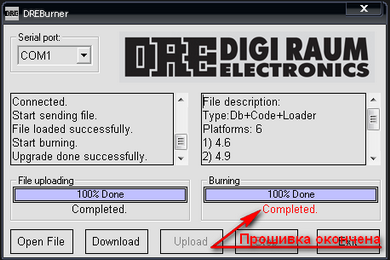
Τα πάντα, το λογισμικό του δέκτη έχει ενημερωθεί, μπορούμε να το επιβεβαιώσουμε κάνοντας κλικ στο κουμπί "Κατάσταση" στο τηλεχειριστήριο και εξετάζοντας τη γραμμή. Έκδοση λογισμικού: Θα εμφανιστεί η έκδοση του firmware που κατεβάσαμε, στην περίπτωση μου 3.0.32. Αυτό το υλικολογισμικό είναι επίσης κατάλληλο για δέκτες DRE-5000, DRE-7300, GS-7300, DRS-5001, DRS-5003.
Με την έλευση του Διαδικτύου, ο σύγχρονος άνθρωπος δεν βιώνει πληροφορίες "πείνα". Είναι αρκετά εύκολο να βρείτε τις πληροφορίες που τόσο απεγνωσμένα χρειάζεστε. Ωστόσο, κατά την ανάγνωση οποιωνδήποτε οδηγιών είναι σημαντικό να κατανοήσουμε ότι οποιαδήποτε απόκλιση από τις προδιαγεγραμμένες απαιτήσεις έχει σοβαρές συνέπειες.
Όταν αγοράζετε ένα δέκτη GS 8306, οι ιδιοκτήτες συχνά έχουν την επιθυμία να μάθουν πώς να ανακατεύουν ξανά τον δέκτη GS 8306 Tricolor. Αυτή η επιθυμία είναι πραγματικά δικαιολογημένη, αφού το firmware επιτρέπει σταθερότητα στη μελλοντική λειτουργία του δέκτη σε λειτουργία HDMI.
Οποιοσδήποτε χρήστης μπορεί να ανακτήσει ξανά το GS-8306, το κυριότερο είναι να ακολουθεί αυστηρά τις οδηγίες και να κάνει τα πάντα σωστά
Μπορείτε να πείτε με βεβαιότητα ότι το firmware GS 8306 μπορεί να θεραπεύσει με επιτυχία το δέκτη από δυσλειτουργίες.
Αναβοσβήνει διαδικασία
Οι έμπειροι χρήστες και οι μάγοι υπογραμμίζουν την προσοχή όλων των ενδιαφερομένων μερών, ότι χωρίς συγκεκριμένες δεξιότητες που σχετίζονται με τις ενημερώσεις λογισμικού, μπορείτε να κάνετε λάθος λάθη χωρίς εντύπωση.
Γιατί χρειάζεστε ένα νέο firmware
Εκτελώντας οποιεσδήποτε ενέργειες, είναι πολύ σημαντικό να καταλάβουμε πόσο σημαντικό είναι, αν είναι δυνατόν να γίνει χωρίς αυτές με κανέναν τρόπο. Μια αναταραχή των ανθρώπων που θέλουν να μάθουν πώς να αναβοσβήνουν ένα GS 8306 από μια μονάδα flash εξηγείται από το γεγονός ότι το νέο firmware δίνει στον δέκτη πολλά πλεονεκτήματα.
Πρώτα απ 'όλα, η συσκευή αποκτά ένα αναβαθμισμένο μενού για την επιλογή του επιθυμητού χειριστή. Επίσης, το μενού "Κατάσταση" μετά από το υλικολογισμικό συνοδεύεται από μια ενημερωμένη διεπαφή, η οποία συμβάλλει στην απλούστερη λειτουργία του μενού.

Επίσης χαιρετίστηκε από πολλούς είναι το γεγονός ότι μετά την αναβοσβήνει ο δέκτης χαρακτηρίζεται από σημαντικά βελτιωμένη απόδοση. Τέτοιοι σημαντικοί χειρισμοί σας επιτρέπουν να εμφανίσετε ένα μπλοκ πληροφοριών στο οποίο υπάρχουν σημαντικές πληροφορίες σχετικά με τους τρόπους πληρωμής για τις υπηρεσίες Tricolor TV.
Ιδιαίτερα ευπρόσδεκτο χαρακτηριστικό γνώρισμα, το οποίο σας επιτρέπει να απομνημονεύσετε τις ρυθμίσεις λειτουργίας αναμονής που καθορίστηκαν στον δέκτη πριν αποσυνδεθεί από την τροφοδοσία.
Οδηγίες εγκατάστασης υλικολογισμικού
Εάν εξετάσετε προσεκτικά το σχέδιο του δέκτη, μπορείτε να βεβαιωθείτε ότι η συσκευή δεν διαθέτει θύρα RS-232 (COM). Ωστόσο, αντί του δέκτη του έχει μια υπηρεσία USB. Είναι χάρη στην παρουσία του ότι αναβοσβήνει η συσκευή.
Για τέτοιους χειρισμούς, ο ιδιοκτήτης του δέκτη πρέπει να ετοιμάσει μια συνηθισμένη μονάδα USB flash. Φυσικά, θα πρέπει να φροντίσετε εκ των προτέρων να κατεβάσετε απευθείας το ίδιο το αρχείο του υλικολογισμικού, το οποίο μπορείτε να το κατεβάσετε στο Internet σε εξειδικευμένα φόρουμ που εστιάζουν στους δέκτες Tricolor.
Μετά τη λήψη του προτεινόμενου αρχείου, αποσυνδέστε το στο φάκελο που δημιουργήσατε προηγουμένως. Στη συνέχεια, βρείτε το ίδιο το υλικολογισμικό: ssu_gsc_stb.upg.
Αρχικά, διαμορφώστε τη μονάδα flash που προετοιμάσατε προηγουμένως. Πριν από τη μορφοποίηση, το σύστημα θα σας ρωτήσει ποιο σύστημα αρχείων θέλετε να εγκαταστήσετε σε αυτό - ελέγξτε το FAT32. Αντιγράψτε το αρχείο υλικολογισμικού εκκίνησης και επικολλήστε το στη μονάδα flash USB.
Τώρα μένει να συνδέσετε τη μονάδα USB flash στον δέκτη, εισάγοντάς την στη θύρα USB. Ο δέκτης πρέπει να είναι ενεργοποιημένος κατά τη διάρκεια αυτής της διαδικασίας.
Όταν τοποθετήσετε τη μονάδα flash, πρώτα απενεργοποιήστε τον δέκτη και, στη συνέχεια, ενεργοποιήστε τον αμέσως. Δεν είναι δύσκολο να το κάνετε αυτό εάν πιέσετε το κουμπί "Stand by", το οποίο βρίσκεται στην πρόσοψη του δέκτη.
Μετά την επανενεργοποίηση του δέκτη, η διαδικασία υλικολογισμικού αρχίζει και εκτελείται αυτόματα. Ο χρήστης μπορεί να βεβαιωθεί ότι το υλικολογισμικό είναι εγκατεστημένο, σύμφωνα με τις πληροφορίες που εμφανίζονται στην οθόνη της τηλεόρασης.
Σε αυτό το σημείο, πρέπει να καθίσετε κοντά στην οθόνη και να κάνετε οτιδήποτε άλλο, αλλά να μην παρεμβαίνετε στη διαδικασία. Όταν φτάσει στη γραμμή τερματισμού, στην οθόνη θα εμφανιστούν πληροφορίες που αναγγέλλουν την επιτυχή ολοκλήρωση της διαδικασίας.
Τώρα μπορείτε να αφαιρέσετε με ασφάλεια τη μονάδα flash και να επανεκκινήσετε τον δέκτη. Είναι πολύ σημαντικό να θυμάστε ότι μπορείτε να καταργήσετε μια μονάδα flash μόνο μετά την κοινοποίηση της επιτυχούς ολοκλήρωσης του υλικολογισμικού. Εάν το εξάγετε νωρίτερα, μπορεί να υπάρχουν σοβαρά προβλήματα που δεν θα μπορέσετε να αντιμετωπίσετε με τον εαυτό σας στο σπίτι.

Και είναι επίσης πολύ σημαντικό να καταλάβετε ότι μπορείτε να εγκαταστήσετε μόνο το firmware της τρέχουσας έκδοσης ή ένα νέο. Δεν μπορείτε να επιστρέψετε την παλιά έκδοση υλικολογισμικού.
Έτσι, ο δέκτης GS 8306 θα μπορεί να αναβοσβήνει το χρήστη Tricolor, ο οποίος είναι σε θέση να ακολουθήσει με σαφήνεια τις οδηγίες, να εξοικειωθεί πρώτα με σημαντικές απαιτήσεις και είναι σε θέση να ακολουθήσει όλους τους κανόνες χωρίς βιασύνη.
Όλοι οι δέκτες που λειτουργούν με τον χειριστή Tricolor θα πρέπει να ενημερώνονται τακτικά. Αυτό οφείλεται στο γεγονός ότι η εταιρεία βελτιώνει περιοδικά το προϊόν λογισμικού της και συνεχίζει με τις εποχές.
Ενημέρωση του δέκτη Tricolor μέσω δορυφόρου είναι βολικό, δεν απαιτεί ειδικές δεξιότητες, αλλά χρειάζεται κάποιο χρόνο. Οι νέες ενημερώσεις λογισμικού αναγνωρίζονται για να βελτιώσουν την ποιότητα της διεπαφής λογισμικού, να προσθέσουν νέες δυνατότητες και να εξαλείψουν πιθανές αποτυχίες που σχετίζονται με σφάλματα προηγούμενων εκδόσεων λογισμικού.
Μόλις βγει το νέο λογισμικό για ορισμένες μάρκες αποκωδικοποιητών Tricolor, η εταιρεία ενημερώνει τους θεατές του στο κανάλι πληροφοριών.
Αναβαθμίστε τον δέκτη μέσω δορυφόρου
Η διαδικασία αναβοσβήνει ή ενημέρωση μέσω δορυφόρου δεν είναι μια πολύπλοκη λειτουργία και δεν απαιτεί ειδικές δεξιότητες. Αρκεί να ακολουθήσετε τις οδηγίες που εμφανίζονται στο κανάλι πληροφοριών Tricolor TV.
Οι πληροφορίες στην οθόνη προειδοποιούν τον συνδρομητή ότι σε μια συγκεκριμένη ημέρα θα είναι διαθέσιμες ενημερώσεις για συγκεκριμένες μάρκες δεκτών. Ακολουθεί μια προειδοποίηση ότι κατά τη διαδικασία αλλαγής του λογισμικού κατηγορηματικά απαγορεύεται η αποσύνδεση του δέκτη Tricolor από το δίκτυο. Αλλά πολλοί, για κάποιο λόγο δεν ακούτε τις συμβουλές, ως αποτέλεσμα, ο αποκωδικοποιητής σταματά να ανάβει.
Ακόμα κι αν είστε υπομονετικοί και έχετε περιμένει μέχρι το τέλος της εγκατάστασης του λογισμικού, υπάρχει κίνδυνος ο δέκτης σας να επανεκκινήσει, αλλά δεν θα ενεργοποιηθεί. Υπήρξε συντριβή κατά τη διάρκεια της διαδικασίας εγκατάστασης λογισμικού. Μπορεί να συνδεθεί με κακές καιρικές συνθήκες, με σφάλματα μετάδοσης δεδομένων μεταξύ του δορυφόρου και του δέκτη σας. Τι πρέπει να κάνετε σε αυτή την περίπτωση, αγοράστε ένα νέο δέκτη;
Μην βιαστείτε για να απαλλαγείτε από την κονσόλα και να αγοράσετε μια νέα, είναι δυνατή η επαναφορά της συσκευής σε λειτουργία αν έχετε υπολογιστή ή άλλο παρόμοιο δέκτη Tricolor. Αυτή η μέθοδος βοηθά σχεδόν στο 100% των περιπτώσεων αποτυχίας λογισμικού ή ανεπιτυχής ενημέρωσης.
Firmware firmware από τον υπολογιστή
Για να αναβοσβήνει η κονσόλα από έναν υπολογιστή, θα χρειαστείτε ένα καλούμενο καλώδιο μηδενικού μόντεμ (RS232), το οποίο μεταβαίνει στη θύρα COM του υπολογιστή.
Η σειρά δράσης μπορεί να χωριστεί στα ακόλουθα βήματα:
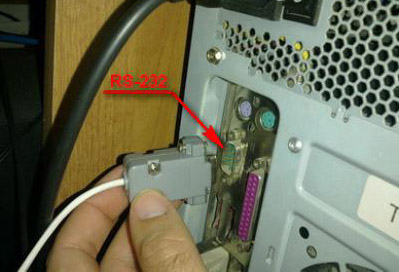
Όταν ολοκληρωθεί η διαδικασία ενημέρωσης, στο πρόγραμμα DRE Burner, στην καρτέλα Καύση, η κλίμακα είναι 100% πλήρης.
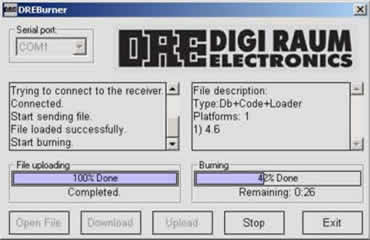
Αυτό σημαίνει ότι η διαδικασία εγκατάστασης του λογισμικού έχει λήξει, πρέπει να απενεργοποιήσετε την κονσόλα και να αποσυνδέσετε το καλώδιο RS232. Είναι επιθυμητό να πραγματοποιηθούν όλες οι ενέργειες με τη σύνδεση και αποσύνδεση των καλωδίων με έναν απενεργοποιημένο υπολογιστή και ένα πρόθεμα.
Η διαδικασία αναβοσβήνει από μια μονάδα flash USB
Εάν διαθέτετε έναν σύγχρονο δέκτη Tricolor και η κονσόλα σας διαθέτει υποδοχή USB, μπορείτε να κάνετε λογισμικό firmware, παρακάμπτοντας όλες τις ενσύρματες συνδέσεις, δηλαδή απευθείας. Είναι σημαντικό η διαδικασία ενημέρωσης να είναι δυνατή μόνο με ένα δέκτη εργασίας. Εάν το πρόθεμά σας μετά από μια ανεπιτυχή ενημέρωση ή για κάποιο άλλο λόγο έχει σταματήσει να ενεργοποιείται, αυτή η μέθοδος δεν θα σας βοηθήσει, είναι απαραίτητο να κάνετε firmware μέσω της θύρας COM.
Η διαδικασία ενημέρωσης είναι να βρείτε το πιο πρόσφατο υλικολογισμικό στον ιστότοπο και να το κατεβάσετε στον υπολογιστή σας. Αποσυσκευάστε το αρχείο και γράψτε το σε μια μονάδα flash USB που έχει μορφοποιηθεί στο FAT 32. Τοποθετήστε τη μονάδα flash USB στην κατάλληλη υποδοχή και ενεργοποιήστε τον δέκτη Tricolor. Μετά την ενεργοποίηση, το κέλυφος του προγράμματος θα ανιχνεύσει τη μονάδα flash, θα βρει το πιο πρόσφατο λογισμικό στο μέσο και θα ξεκινήσει το αυτόματο υλικολογισμικό.
Στην πρόσοψη μπορεί να εμφανιστεί η ένδειξη "DL" ή "L" (ανάλογα με τον αποκωδικοποιητή), που συμβολίζει την εκκίνηση της διαδικασίας εκκίνησης. Αυτή τη στιγμή θα εμφανιστούν οι επιγραφές στην οθόνη της τηλεόρασης: "Ενημέρωση φορτωτή" - "Καθαρισμός τομέων μνήμης" - "Εγγραφή εικόνας στη μνήμη". Κατά τη διαδικασία λήψης του λογισμικού, απαγορεύεται αυστηρά η απενεργοποίηση του δέκτη ή η αποσύνδεσή του από την πρίζα.
Εάν κατά λάθος απενεργοποιήσατε την κονσόλα με το υλικολογισμικό ή απενεργοποιήσατε το φως, τότε θα είναι εξαιρετικά δύσκολο να ανακάμψει μετά από αυτή τη λειτουργία ή είναι καθόλου αδύνατο.
Αφού ολοκληρωθεί η διαδικασία ενημέρωσης, ο bootloader θα σας ενημερώσει με μια αντίστοιχη προφύλαξη οθόνης στην οθόνη της τηλεόρασης και το πρόθεμα θα επανεκκινήσει.


















